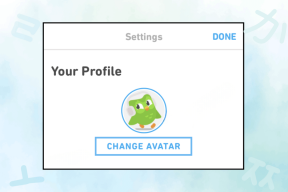Hur man extraherar ramar från video
Miscellanea / / March 21, 2022
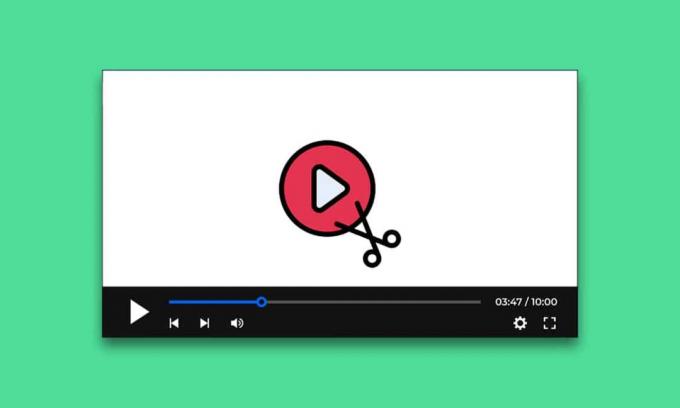
Inramning och komposition är avgörande för att göra animationer, videor och filmer. Varje GIF eller klipp av en film består av en serie bildrutor. En video är inget annat än en fil som innehåller alla bildrutor och spelar upp dem en efter en. Det är svårt att extrahera ramar från video. Det finns dock få alternativ tillgängliga och i den här artikeln kommer vi att lära dig hur du fångar bildruta från video i Windows 10.
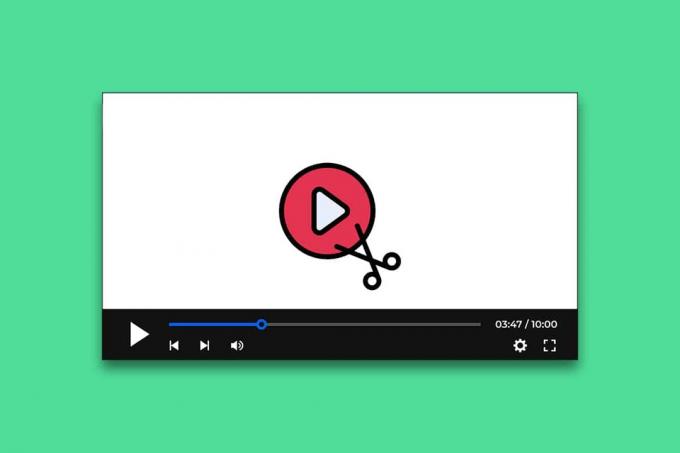
Innehåll
- Hur man extraherar ramar från video
- Metod 1: Ta en skärmdump
- Metod 2: Använd Movies & TV-appen
- Metod 3: Använd VLC Player
- Metod 4: Använd appen Foton
Hur man extraherar ramar från video
Här har vi visat metoderna för att extrahera och fånga bildruta från video.
Metod 1: Ta en skärmdump
Detta är det absolut enklaste sättet att extrahera bildrutor från videon. Så här kan du göra det.
1. Spela upp videon på din föredragna videospelare och paus det vid den bildruta du vill fånga.

2. Ta en skärmdump genom att trycka på Win + Prntscrn nycklar tillsammans. Se till att videospelarens kontroller är dolda.
3. Gå till standardbildmappen, dvs Bilder > Skärmdumpar och där hittar du den fångade ramen i .png formatera.

4. Du kan beskära eller redigera den längre in Måla eller Microsoft foton om du vill.
Anteckning 1: Skriv ut skärmtangenten representeras av olika bokstäver som Print Scrn, Prnt Scrn, Prt Scrn, Prt Scn, Prt Scr, Pr Scr eller PS.
Anteckning 2: Du kan också använda appar från tredje part som Greenshot för att ta skärmdumpar på Windows.
Metod 2: Använd Movies & TV-appen
Du kan använda standardappen Filmer och TV för att ta skärmdumpar och extrahera ramar från video genom att följa stegen nedan.
1. Öppet Filmer & TV app och öppna video- som du vill extrahera ramar från.

2. Gå till avsnittet där du vill extrahera en bild. Paus video.
3. Klicka på nere till höger i spelaren Redigera knapp som ser ut som en penna.

4. Välj Spara foto från video alternativ.
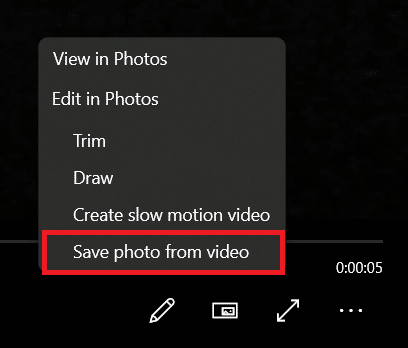
5. Foton ansökan öppnas. Nu kan du, ruta för ruta, flytta fram och tillbaka med hjälp av pilar.

6. Klicka på Spara ett foto alternativ när du har hittat din önskade ram.
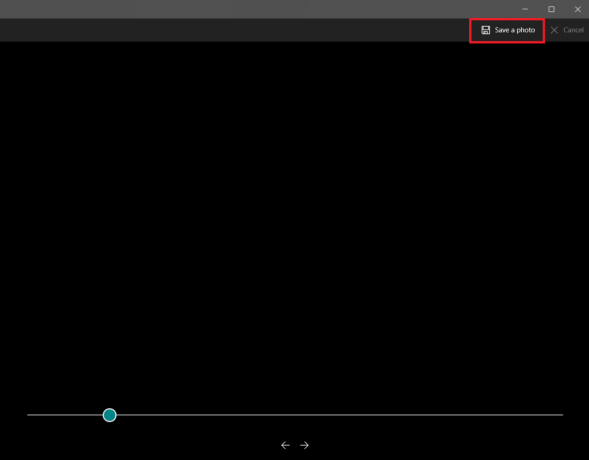
Det tar några sekunder och kommer att uppmana dig att spara det på din önskade plats. Som standard är det mappen Picture under This PC.
Läs också:Hur man konverterar Photoshop till RGB
Metod 3: Använd VLC Player
VLC Media Player är en välkänd mediaspelare som kan spela ett brett utbud av videoformat. Den kan användas för att extrahera ett antal bildrutor från ett videoklipp. Följ dessa instruktioner för att göra detsamma.
Notera: Om din källvideo är stor, klipp ner den till ett kort videoklipp som innehåller ramar som du vill extrahera.
1. Slå Windows-nyckel, typ vlc, och högerklicka på VLC mediaspelareoch välj Kör som administratör.
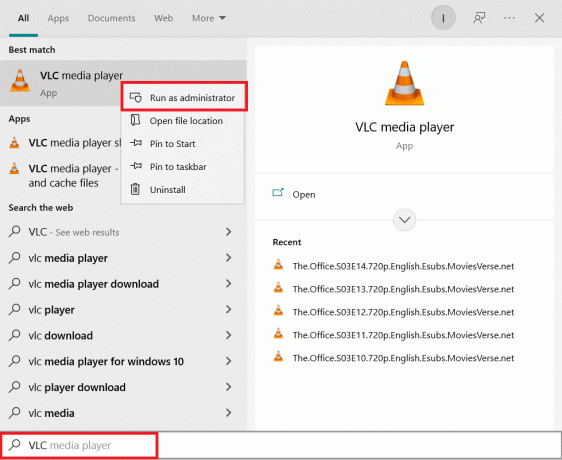
2. Välj Verktyg > Inställningar från menyraden.
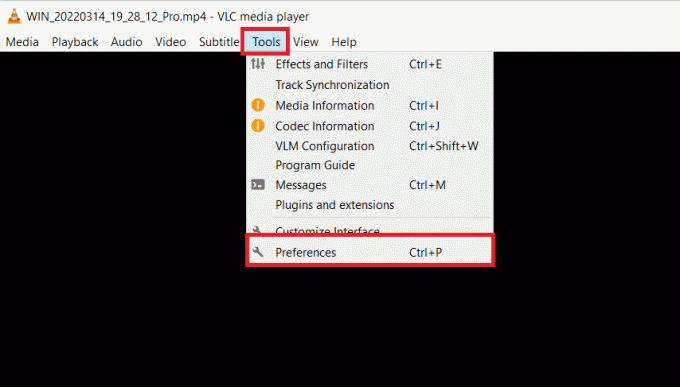
3. Välj Allt alternativet längst ner. Det kommer att öppna Avancerade inställningar.
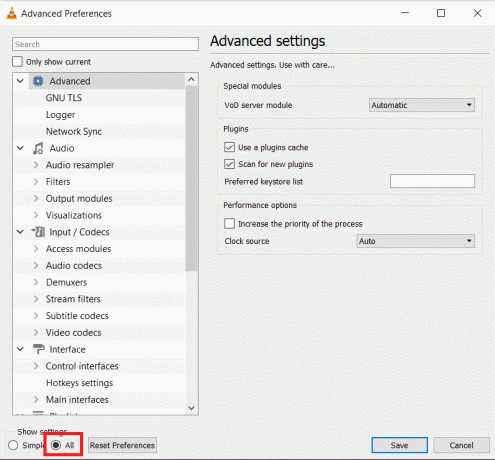
4. I den vänstra kolumnen, scrolla ner till Video avsnitt och plocka Filter. Klicka på den en gång, expandera den inte.
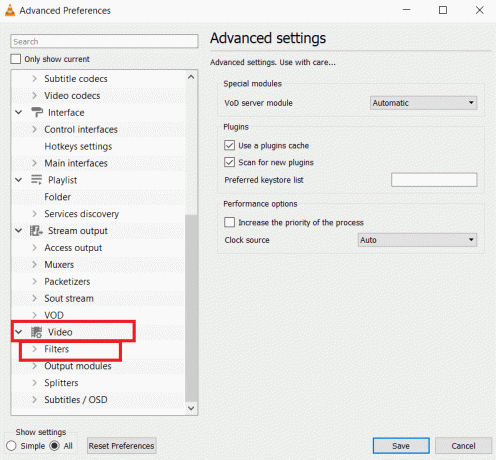
5. Välj Scenvideofilter och klicka Spara.

6. Bygga ut Filter menyn och välj Scenfilter.
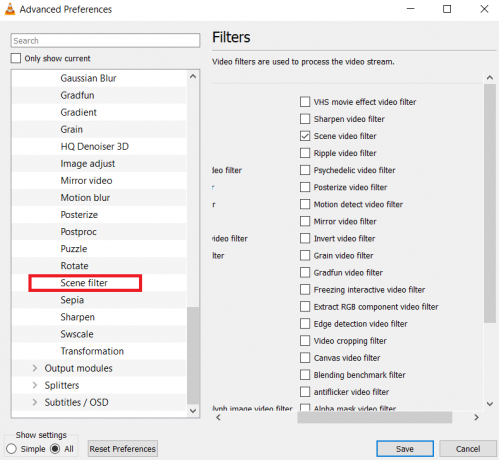
7. I Katalogsökvägsprefix skriv in mappsökvägen där du vill att ramar ska sparas. Du kan skapa en ny mapp för detta ändamål eller välja vilken befintlig mapp som helst.

8. Du kan justera Inspelningsförhållande beroende på din videos FPS. Om din video till exempel är 5 sekunder lång och 30 FPS kommer att extrahera totalt 15 bilder om du sätter inspelningsförhållandet till 10.
9. Klick Spara och gå ut VLC-spelare. Du är nu redo att börja extrahera ramar.
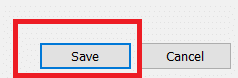
10. Öppna VLC mediaspelare igen som visas i steg 1.
11. Gå till Media och klicka på Öppna fil.
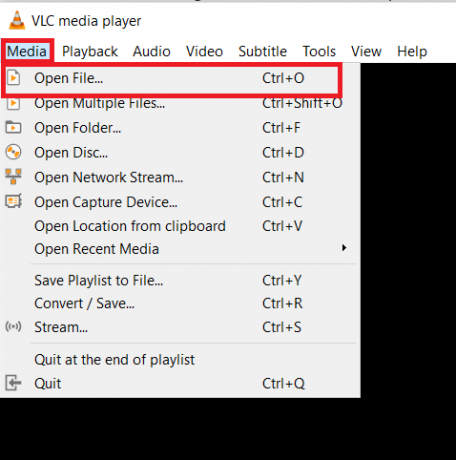
12. Välj videon som du vill extrahera bildrutor från. Tillåt video- att spela efter att du har valt det. Se videon hela vägen igenom, du kan minimera fönstret om du vill men låt det gå. Pausa inte videon.
13. När videon är klar, gå till mappsökvägen som du skrev i Katalogsökvägsprefix.
Notera: Om mappen är tom, ändra inspelningsförhållandet och försök igen.
Nu vet du hur man fångar ram från video med VLC mediaspelare.
Läs också:Hur man klipper video i Windows 10 med VLC
Metod 4: Använd appen Foton
Du kan använda Windows 10 Foto-appen för att spara ramar. Den är laddad med funktioner som låter dig beskära, ändra storlek och klottra på foton. Den har förmågan att extrahera ramar från video. Så här kan du göra det.
1. Högerklicka på videon, välj Öppna Med > Foton.
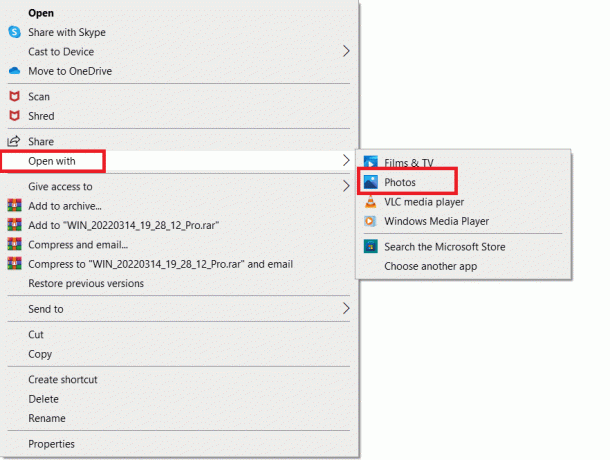
2. Vänta på den sektion du vill fånga bildrutor från och klicka på Redigera och skapa.

3. Klicka på Spara foton.
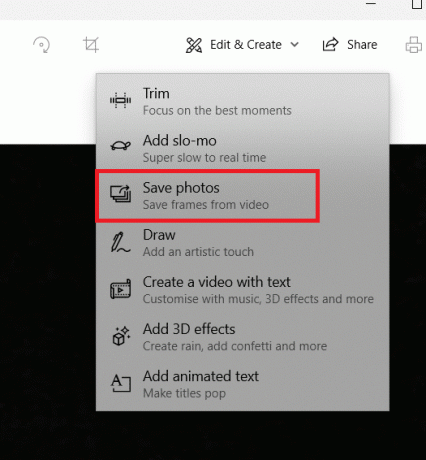
4. Det kommer att sparas som en levande bild på några sekunder. Stäng Foton app.
5. Öppna den levande bilden igen i Foton app.
6. Framåt eller bakåt ramar med hjälp av piltangenter tills du når önskad ram.
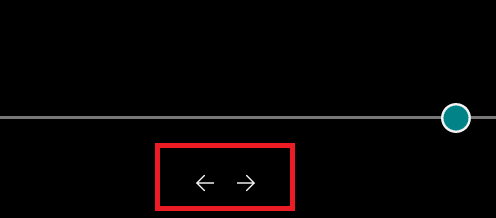
7. Upprepa steg 2 och 3 och spara bilden.
Du har extraherat din önskade ram nu.
Rekommenderad:
- Hur man använder Snap Camera på zoom
- Hur man konverterar bild till gråskalefärg
- Hur man laddar ner Telegram-videor på Windows 10
- Åtgärda Microsoft Teams-videosamtal som inte fungerar
Vi hoppas att du tyckte att denna information var användbar och att du kunde extrahera ramar från video. Berätta för oss vilken teknik du använde för att knäppa en ram. Om du har några frågor eller kommentarer, vänligen lämna dem nedan.